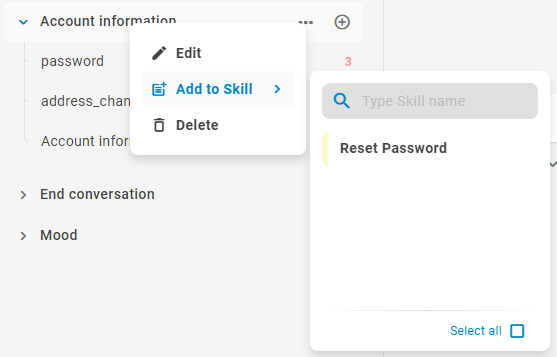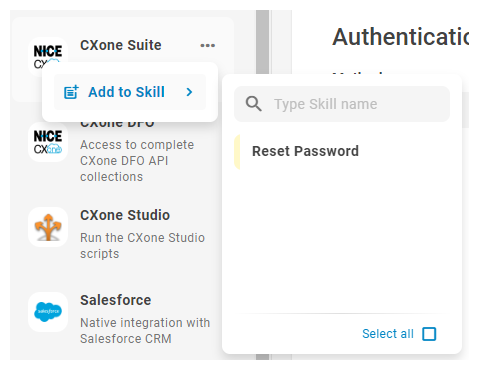Bot Builder 中的技能与 ACD 中的技能![]() 用于根据坐席的技能、能力和知识自动传递交互。不同。
用于根据坐席的技能、能力和知识自动传递交互。不同。
机器人技能允许您根据机器人的功能来组织训练数据。 技能可以包含任何训练数据:故事![]() 用于训练机器人以根据意向和上下文进行交互处理。、规则
用于训练机器人以根据意向和上下文进行交互处理。、规则![]() 用于定义对不随上下文变化的消息的机器人响应。、意图
用于定义对不随上下文变化的消息的机器人响应。、意图![]() 联系人所说/所输入内容背后的含义或目的;联系人想要传达或达成的事情。 、实体、API 集成或脚本集成。 创建技能并为其分配培训数据后,您可以使用技能来筛选可见的培训数据。
联系人所说/所输入内容背后的含义或目的;联系人想要传达或达成的事情。 、实体、API 集成或脚本集成。 创建技能并为其分配培训数据后,您可以使用技能来筛选可见的培训数据。
您可以在 Skill Store 中发现并分享机器人技能。
Akela 的机器人拥有大量训练数据。 她决定利用技能组织数据,以便筛选她可见的数据。 这有助于她更具体地了解机器人可能需要额外训练数据的领域。
| 概念 | 定义 | 示例 | 机器人做什么 |
|---|---|---|---|
|
话语 |
联系人 |
“我丢失了密码。” “我的余额是多少?” “你是机器人吗?” |
机器人使用自然语言理解 (NLU) 来分析每个联系人话语,以确定其含义或意图。 |
|
意图 |
联系人想要传达或完成的内容。 联系人发送的每条消息都有一个意图。 |
“我丢失了密码”具有“重置密码”的意图。 “你好”有“打招呼”的意思。 |
机器人使用 NLU |
|
实体 |
联系人消息中定义的一条信息。 | 个人或产品名称、电话号码、帐号、位置等。 | 机器人使用 NLU 来识别联系人消息中的实体。 实体帮助机器人理解联系人消息的含义。 |
|
插槽 |
从联系人的消息中提取并保存以用于机器人响应的实体。 类似于变量。 | 为联系人姓名创建一个时间段可以让机器人在交互期间在响应中使用该姓名,使其更加个性化。 | 当被配置成执行此操作时,机器人会从联系人消息中提取实体并将其保存在插槽中。 可以让机器人稍后在对话中使用此信息。 |
|
规则 |
定义机器人对不会随上下文改变含义的消息的响应。 |
|
规则是配置机器人如何响应意向的两种方法之一。 规则对于某些类型的意图有用,但不适用于所有意图。 |
|
故事 |
训练机器人处理基于消息意图和会话上下文的交互。 | 在关于忘记密码的交互中,机器人会回应“我该怎么做? “我该怎么做?”。 如果交互是关于创建新帐户,则响应会大不相同,即使在这两种情况下,联系人都使用相同的词语和相同的意图 - 获取更多信息。 | 情景是配置机器人如何响应意向的两种方法中的第二种。 故事教机器人如何利用对话的上下文来做出适当的响应。 |
|
机器人操作 |
机器人在处理交互时所说或所做的任何事情。 |
在有关忘记密码的交互中,机器人通过发送网站上的密码重置常见问题解答链接来进行响应。 当联系人表达沮丧时,例如“我不明白! 没用啊!!!”时, 机器人回复“对不起。 您想让我把您转给人工坐席吗?” 当联系人同意后,机器人启动此转移。 |
机器人作是定义您希望机器人如何响应每个意向时使用的选项。 它们可使您灵活地配置每个响应,以实现满足联系人需求的结果。 |
创建机器人技能
您也可以在向技能或从技能筛选器添加数据时创建新技能。
- 在 CXone Mpower 中单击应用程序选择器
 并选择Bot Builder。
并选择Bot Builder。 - 单击您要使用的机器人。
- 在任意页面的右上角,单击管理技能
 。
。 - 单击新建技能。
- 在字段中输入技能名称,然后按 Enter。
为技能添加数据
- 在 CXone Mpower 中单击应用程序选择器
 并选择Bot Builder。
并选择Bot Builder。 - 单击您要使用的机器人。
- 导航到要添加到技能中的训练数据文件夹、API 集成或脚本集成。
- 将鼠标悬停在训练数据文件夹、API 集成卡或脚本集成卡上,然后单击选项
 > 添加到技能。
> 添加到技能。 - 如果该技能已存在,请从列表中将其选中。 您可以选择其中多项。 如需为数据创建新技能,请在字段中键入技能名称,然后单击创建技能 "..."。 系统将自动保存更改。
使用技能筛选可见数据
- 在 CXone Mpower 中单击应用程序选择器
 并选择Bot Builder。
并选择Bot Builder。 - 单击您要使用的机器人。
- 在任意页面的右上角,单击技能。
- 选择包含要查看的数据的任何技能。 更改立即生效。 技能按钮显示有多少技能被选中。
-
您可以通过在字段中键入名称来搜索技能。 您还可以在此处创建新技能,方法是输入技能名称,然后单击创建技能 "..."。